怎么让win10开始菜单不显示最常用应用 win10去掉开始菜单最常用应用的方法
不少用户发现自从win10 RTM版之后,在系统任务栏和“开始”菜单属性中,就完全找不到“开始”菜单属性选项卡的踪影了。这样就导致很多用户不知道在win10系统开始菜单中去掉最常用应用该如何操作。接下来,小编就向大家分享具体方法。
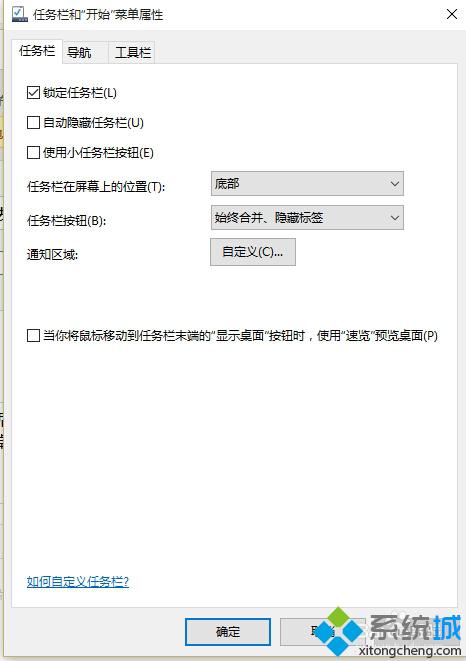
具体方法如下:
1、在桌面空白处点击右键,点击个性化,打开个性化选项卡。

2、左键点击开始,显示最常用的应用处选择关。
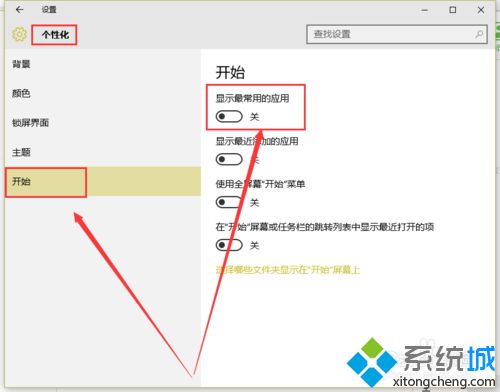
3、这样开始菜单就不会显示最近的应用了。

通过以上步骤操作后,我们就能在win10系统中去掉开始菜单中的最常用应用了。是不是很简单呢?感兴趣的用户,可以马上试试哦!
相关教程:无法打开任务栏和开始菜单1903开始菜单卡顿任务栏和开始菜单属性对话框win10开始菜单没反应我告诉你msdn版权声明:以上内容作者已申请原创保护,未经允许不得转载,侵权必究!授权事宜、对本内容有异议或投诉,敬请联系网站管理员,我们将尽快回复您,谢谢合作!










